Apple tworzy świetnie wyglądające produkty i kłamalibyśmy, gdybyśmy powiedzieli, że firma nie wie, jak je sprzedawać. Najważniejszą cechą MacBooka Pro 2016 był nowy panel wprowadzania o nazwie Touch Bar, którego wielu ludzi wydawało się chcieć. Stało się tak pomimo wyrażenia przez społeczność techniczną, że wcale nie było imponujące. Jeśli kupiłeś MacBooka Pro z paskiem dotykowym i stwierdzisz, że panel jest denerwujący, ale system nadal jest świetny, możesz wyłączyć pasek dotykowy.
Istnieją dwa sposoby wyłączenia paska Touch Bar na MacBooku Pro. Prostym rozwiązaniem jest to, aby pasek Touch Bar zawsze wyświetlał domyślne klawisze systemowe. Nie zmieni klawiszy w zależności od tego, która aplikacja jest aktywna, więc jej główna funkcja jest wyłączona, ale przyciski są nadal aktywne. Jeśli chcesz całkowicie wyłączyć pasek dotykowy, jest do tego aplikacja, ale proces jest nieco długi i niezbyt łatwy do wykonania, jeśli chcesz włączać i wyłączać pasek dotykowy kilka razy dziennie.
Pasek sterowania paska dotykowego
Otwórz Preferencje systemowe i przejdź do Klawiatura. Na karcie Klawiatura otwórz menu „Pasek dotykowy pokazuje” i wybierz „Rozszerzony pasek kontrolny”. To wszystko, co musisz zrobić. Dzięki temu przyciski na pasku dotykowym nie będą aktualizowane przez cały czas. Wszystko, co widzisz, to przyciski sterowania systemem, takie jak przycisk Launchpad, kontrola misji itp.
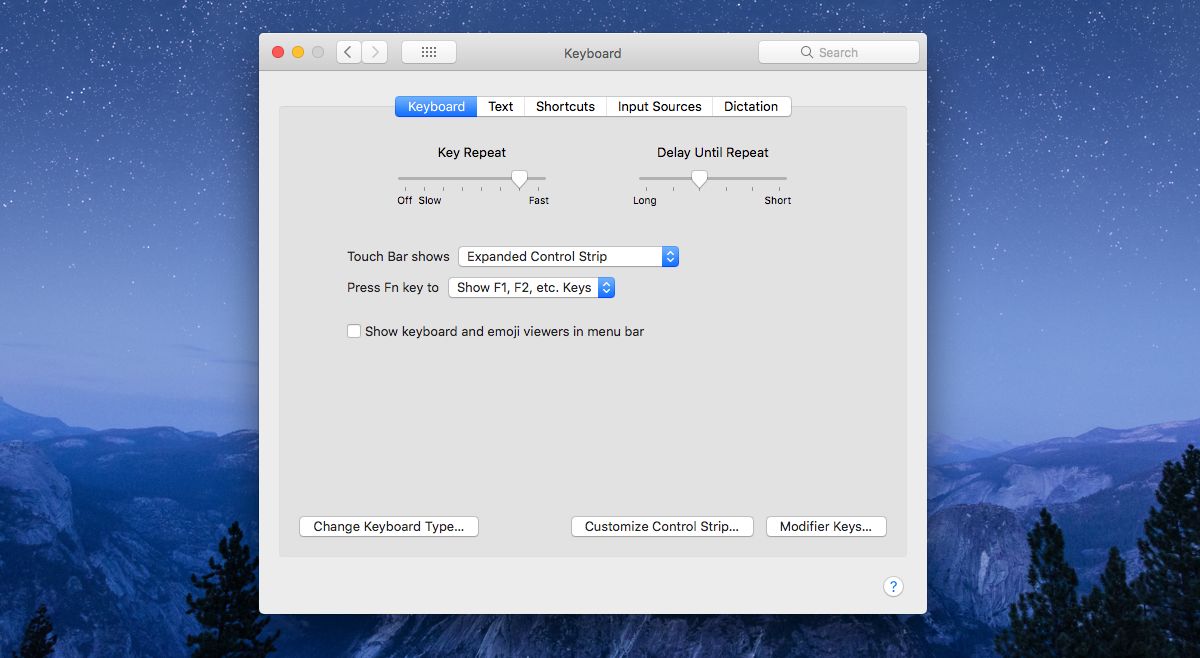
Wyłącz pasek dotykowy
Jeśli powyższe rozwiązanie nie jest tym, czego szukasz i chcesz całkowicie wyłączyć pasek dotykowy, jest to możliwe dzięki aplikacji o nazwie TouchBarDisabler.
Pobierz aplikację i uruchom ją. Zanim będzie mógł wyłączyć pasek dotykowy, musi wyłączyć Ochronę integralności systemu. Aplikacja wyjaśnia, jak to zrobić i jest to dość proste. Najpierw musisz uruchomić komputer MacBook Pro w trybie odzyskiwania. Aby to zrobić, uruchom ponownie MacBooka za pomocą przycisku Apple w lewym górnym rogu paska menu. Po kliknięciu przycisku Uruchom ponownie przytrzymaj klawisz Command + R i nie zwalniaj go, nawet gdy zobaczysz animację rozruchu. Uruchomisz tryb odzyskiwania, w którym zobaczysz okno pokazujące narzędzia Mac.
Na tym ekranie przejdź do Narzędzia> Terminal z paska menu. W terminalu wprowadź następujące polecenie;
csrutil disable
Spowoduje to wyłączenie ochrony integralności systemu. Uruchom normalnie i uruchom TouchBarDisabler. Twój pasek dotykowy jest teraz poprawnie wyłączony. Jeśli nie wiesz, czym jest Ochrona integralności systemu, jest to warstwa zabezpieczeń, którą Apple stosuje do ważnych plików systemowych. Zapobiega modyfikacjom tych plików. Oznacza to, że nie można przypadkowo usunąć ważnego pliku, a złośliwe aplikacje nie będą w stanie ich zbyt łatwo zainfekować. Jeśli wyłączenie paska Touch Bar jest niezwykle ważne, jest to kompromis, na który musisz pójść.
